更新时间:2021-12-02 来源:黑马程序员 浏览量:

抠图是指将一个物体从一个画面中利用选区单独提取出来,再将它放入另一个新的背景中是设计行业中非常常见的技术。具有严谨的工作流程,任何一个环节出错,都可能需要浪费大量工作时间修复,还可能出现最终成品的不完美的情况。
PS提供了多种抠图工具,以期应对不同抠图需求,快速选择工具、魔棒工具、套索工具、魔术橡皮擦、钢笔工具,不同类型的图找到最合适的工具进行抠图。本文着重介绍各种抠图工具的使用场景和使用方法。

1.套索工具(工具组内包含“套索工具”“多边形套索工具”“磁性套索工具”)
①套索工具:可以自由的绘制选区。绘制选区时,可以不用首尾相连,松手时会自动首尾相连产生选区
②多边形套索工具:棱角分明的物体。绘制选区时,双击就可以实现首尾自动相连,删除上一个点按住DEL键即可,按住ESC可以删除所有节点
③磁性套索工具:具有边缘吸附功能。绘制选区时,按住DEL键即可删除上一个点,移动时,手速放慢在物体边缘移动识别精准度会更高,按住ESC可以删除所有节点
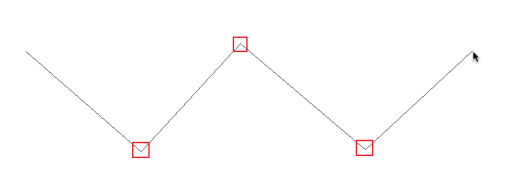
2.魔棒工具组
适用于图像内有大量相近的颜色或色彩对比强烈的图片。
操作要点:
选中魔棒工具后,点击背景色,蚂蚁线就产生了,这时我们可以设置容差值,容差值越大,点击识别范围也就越大;反之越小。

连续对比:开启后,画面上只会生成一个选区;反之多个下图点击区域为素材上的偏白色区域

3.快速选择工具
通过点击拖拽的方式快速创建选区,扣取选区内的物体。它同样适用于颜色相近,对比强烈的物体。注意当我们使用快速选择工具的时候,以下的三个功能,可以帮我们精确选择物体。顶部菜单设置可以修改工具的属性,依次为“新选区”“添加选区”“减去选区”,绘制过程中,默认为添加选区,按住Alt可以切换为减去选区,不需要自己去点击切换。
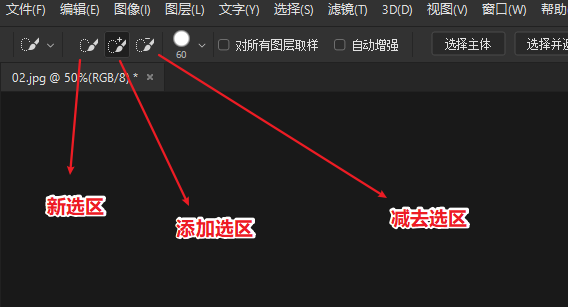
操作方法:使用工具直接在图像上拖拽即可。
4.魔术橡皮擦
可以对相同或相近的颜色进行快速抠图,适用于背景色单一或对比强烈的图片,如背景为一个颜色的产品图。

操作方法:使用工具直接在背景色上点击即可。
5.选择主体(W)
使用此命令时工具栏中需要选中“快速选择工具”或者“魔棒工具”,可以通过点击拖拽的方式快速创建选区,适用于颜色相近或背景色单一的图片,PS CC2018以上(包含2018才有的功能)。适用于对比强烈或背景色单一的图片。
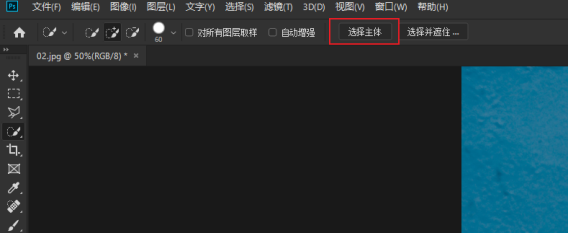
注意:由于此工具为自动化操作,难免会出现误差,当物体与背景对比度不强烈时,误差也会随之增大,对抠图质量要求高时,可以使用其它工具抠图。
6.选择并遮住工具
此工具适合用来调整选区边缘,又能用来扣人物的发丝,对物体细节做精细化处理。
用这个工具抠图,发丝与背景的对比要强烈,调整边缘画笔工具时要耐心一点一点地调整。
7.钢笔工具(P)
钢笔工具是质量最高、最严谨也是最耗时的工具,除了具有“毛发”“透明元素”的物体,其他都可以使用该工具进行抠图,注意在抠图时,记得先将钢笔工具的模式切换为“路径模式。
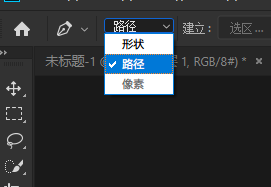
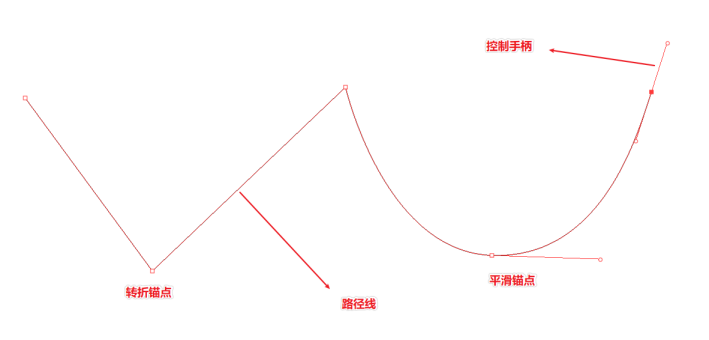
钢笔抠图适合精细抠图和多边形物体抠图,在物体边缘时,可以稍微靠里面一点点进行抠图,不影响整体美观的情况下可以轻微改变物体的造型,使用钢笔工具的“路径”模式进行抠图,再将路径转换为选区。
锚点转换:
平滑锚点 > 转折锚点 在锚点上按住Alt单击
转折锚点 > 平滑锚点 在锚点上按住Alt单击拖拽
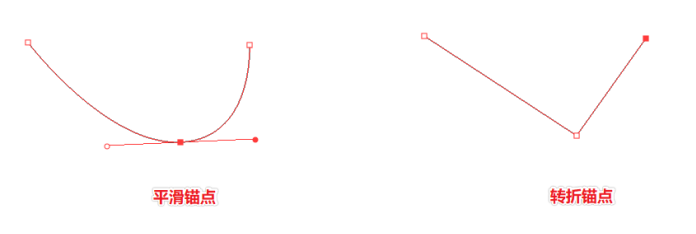
创建选区时,路径首尾相连后或者不相连(建议抠图时还是自己控制首尾相连),按住Ctrl+回车可以将路径转换为选区。

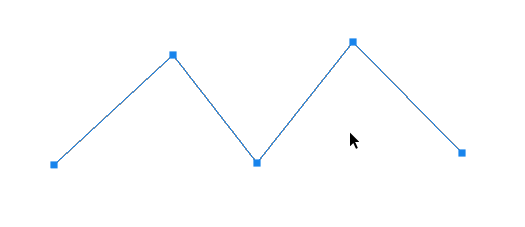

路径选择工具的前提下,按住Ctrl可以临时切换到直接选择工具,在钢笔工具前提下,按住Ctrl可以临时切换到直接选择工具。
1.选区收缩与扩展工具
收缩:将选区范围缩小
扩展:将选区范围扩大
操作:1. 保证当前画面存在选区
2. 打开方法:菜单栏 - 选择 - 修改 - 收缩/扩展
3. 如果数值过大或者过小,可通过撤销(Ctrl+Z)后重新填写数值
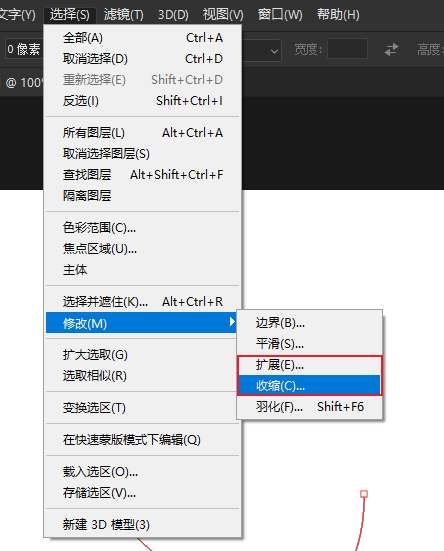
2.选区羽化工具(Shif+F6)
对选区边缘执行虚化操作
操作:
菜单栏 - 修改 - 羽化
羽化数值需要多次调整,直到合适为止
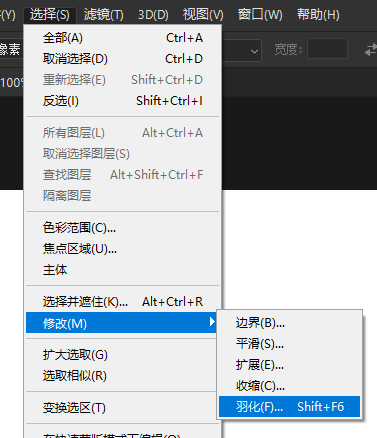
3.选择并遮住工具
提供对选区边缘的高级控制,例如更加方便的调整收缩、扩展、羽化。
使用前提:
当前选择的工具可以是任何选区工具,绘制完选区后,在顶部位置中找到“选择并遮住”按钮。

调整选区边缘操作要点
1. 保证当前存在选区
2. 调整合适的视图以及透明度,目的是方便观察被抠物体的情况
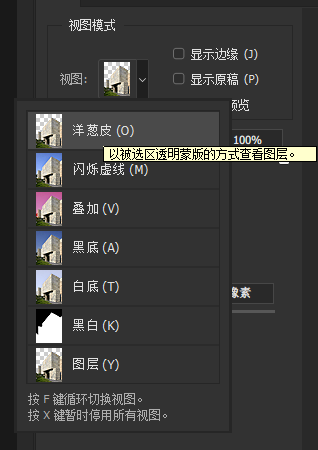
3.对选区边缘的参数进行调整,要边修改数值边看结果,每张图片数值都不同。
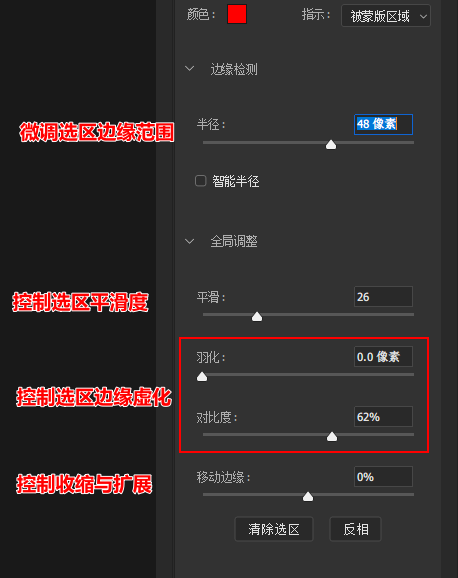
4. 最后将设置好的输出到选区,在进行选区提取图像操作。
